Windows 10アカウントからロックアウトされた後、パスワードをリセットするにはどうすればよいですか?
ロックアウトされた後にMicrosoftパスワードをリセットするにはどうすればよいですか?
Microsoftアカウントからロックアウトされていますか?
- Microsoftのサインインページに移動し、サインインフィールドの下にある[パスワードを忘れた場合]をクリックします。
- [パスワードを忘れた]を選択し、[次へ]をクリックします。
- メールアドレスまたは電話番号を入力し、キャプチャコードを入力して、[次へ]をクリックします。
ログイン画面の右下隅に、ネットワーク設定を変更したり、Windowsのユーザー補助オプションにアクセスしたり、PCの電源を切ったりするためのオプションが表示されます。 PCのリセットを開始するには、キーボードのShiftキーを押したままにします 。キーを押したまま、電源メニューの下にある[再起動]オプションを押します。
Windows10からロックアウトされた場合の対処方法
Windows 10コンピューターのパスワードをリセットする方法、ロックアウト
- 1)Shiftキーを押して、電源アイコンから(一緒に)再起動します
- 2)[トラブルシューティング]を選択します。
- 3)[詳細オプション]に移動します。
- 4)コマンドプロンプトを選択します。
- 5)「netuserAdministrator / active:yes」と入力します
- 6)Enterキーを押します。
ロックされたWindowsアカウントのロックを解除するにはどうすればよいですか?
Ctrl + Alt+Deleteを押します コンピューターのロックを解除します。最後にログオンしたユーザーのログオン情報を入力し、[OK]をクリックします。 [コンピュータのロックを解除]ダイアログボックスが消えたら、CTRL + ALT+DELETEを押して通常どおりログオンします。
Microsoftに電話してアカウントのロックを解除できますか?
アカウントのロックを解除するには、サインインしてセキュリティコードを取得します。ヒント:任意の電話番号を使用できます セキュリティコードを要求します。電話番号をアカウントに関連付ける必要はありません。
Microsoftアカウントがロックされたのはなぜですか?
セキュリティの問題がある場合、Microsoftアカウントがロックされる可能性があります または、間違ったパスワードを何度も入力しました。 …以前のパスワードと同じにすることはできません。これは、ロックが適用される原因となった疑わしいアクティビティである場合に、サードパーティのアクターがアカウントからロックアウトされるようにするために必要です。
Windows 10で管理者パスワードを忘れた場合はどうすればよいですか?
Windows10で管理者パスワードをリセットする方法
- Windowsの[スタート]メニューを開きます。 …
- 次に、[設定]を選択します。 …
- 次に、[アカウント]をクリックします。
- 次に、[あなたの情報]をクリックします。 …
- [Microsoftアカウントの管理]をクリックします。 …
- 次に、[その他のアクション]をクリックします。 …
- 次に、ドロップダウンメニューから[プロファイルの編集]をクリックします。
- 次に、[パスワードの変更]をクリックします。
パスワードを忘れた場合、どうすればコンピューターにアクセスできますか?
コンピュータを起動します コンピュータに起動メニューが表示されるまで、すぐにF8キーを繰り返し押します。矢印キーでセーフモードを選択し、Enterキーを押します。ホーム画面で[管理者]をクリックします。ホーム画面がない場合は、Administratorと入力し、パスワードフィールドを空白のままにします。
Windows10でパスワードなしでログインする方法 そしてセキュリティリスクを回避しますか?
- Winキー+Rを押します。
- ダイアログボックスが開いたら、「netplwiz」と入力し、[OK]をクリックして続行します。
- 新しいウィンドウが表示されたら、[ユーザーaはこのコンピューターを使用するためにユーザー名とパスワードを入力する必要があります]のチェックボックスをオフにし、[OK]をクリックして変更を保存します。
Windows 10からロックアウトされる期間はどれくらいですか?
アカウントロックアウトのしきい値が設定されている場合、指定された回数の試行が失敗すると、アカウントはロックアウトされます。アカウントのロックアウト期間が0に設定されている場合、管理者が手動でロックを解除するまで、アカウントはロックされたままになります。アカウントのロックアウト期間を約15分に設定することをお勧めします 。
Windows 10がロックされているときに管理者アカウントを有効にするにはどうすればよいですか?
Shiftキーを押したままにします 画面の電源ボタンをクリックしながらキーボードで。 Shiftキーを押しながら、[再起動]をクリックします。 Advanced Recovery Optionsメニューが表示されるまで、Shiftキーを押し続けます。コマンドプロンプトを閉じて再起動し、管理者アカウントにサインインしてみてください。
-
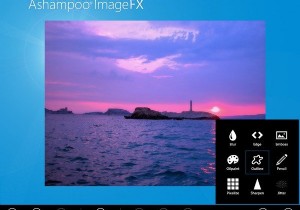 Windows8が登場したときに気に入る8つのアプリ
Windows8が登場したときに気に入る8つのアプリWindows 8はもうすぐそこにあり、多くの人々はまだMicrosoftが導入しようとしている新しいMetroUIにかなり警戒しています。今日は、Windows 8を使用するように説得するつもりはありません。実際、この記事では、魅力的なメトロアプリについて説明します。見てみましょう! 1。 Ashampoo ImageFX PhotoshopやGIMPのように膨大な学習曲線を必要としない、優れた画像編集プログラムは誰もが気に入っています。どちらのアプリケーションもパワーユーザーと専門家にとっては素晴らしいものですが、素人は数回クリックするだけで画像を編集できる、もう少しシンプルなものを
-
 Windows11コンピューターで完全バックアップを作成する方法
Windows11コンピューターで完全バックアップを作成する方法知っておくべきこと ファイル履歴を使用して自動バックアップを作成します データが失われた場合にそれらを回復します。 開始コントロールパネルシステムとセキュリティファイル履歴オンにする 。 この記事では、Windows 11でファイルをオフラインでバックアップする方法を説明します。これにより、PCに障害が発生した場合にファイルを回復できます。 Windows 11にはバックアップがありますか? ファイル履歴は、Windows 11のデフォルトのバックアップおよびデータ回復ソリューションです。これはWindows8で導入され、ライブラリに保存されているファイルとフォルダーの自動および
-
 Chocolateyを使用してWindowsプログラムを簡単にインストールおよび更新する方法
Chocolateyを使用してWindowsプログラムを簡単にインストールおよび更新する方法すべてを最新の状態に保つのに十分なWindowsプログラムがある場合は、少し面倒な作業のように思われる場合は、パッケージマネージャー、特にChocolateyへの切り替えを開始する時期かもしれません。 パッケージマネージャーは、すべてのプログラムを個別に処理するのではなく、単一のインターフェイスを介してすべてのプログラムを管理および更新できるという点で、アプリストアに少し似ています。しばらくの間、Chocolateyはコマンドラインからしか利用できなかったため、潜在的な視聴者はそれを恐れていない人に限られていましたが、GUIは着実に改善されており、ほぼすべての人がアクセスできるようになって
